Cómo hacer
¿Cómo hacer un Efecto de Croma o Pantalla Verde con Filmora?
Ya que seas un creador de contenido o un fanático de las estrellas de Hollywood, seguro te ha llamado la atención aquellas pantallas verdes que muchos usan al momento de rodar los nuevos estrenos de las películas más nuevas o subir videos a plataformas como pueden ser YouTube o Twitch donde se usan muy frecuentemente.

En Diginota ya tenemos un artículo acerca de cómo hacer un efecto de croma con Sony Vegas, pero esta vez te enseñaré cómo puedes hacerlo con Filmora, otro programa de edición de videos aún más fácil e intuitivo de usar.
Y si también te gusta editar fotos, te puede interesar este otro artículo de cómo quitar fondos de imágenes.
Pasos para utilizar el croma en tus videos
Antes de comenzar, debes de tener los recursos necesarios para crear este efecto. Si te quieres grabar a ti o a algún cercano con una clave de croma va siendo hora de que te prepares una pantalla para poner al fondo de tu set de grabación o, si trabajarás con alguna animación o efecto, fácilmente puedes obtenerlos en internet. Mayormente se suelen usar pantallas verdes pero también hay casos donde se usan pantallas azules o incluso rosadas, dependiendo de la escena y los personajes. En mi caso usaré un croma verde de un mono y un fondo de jungla.
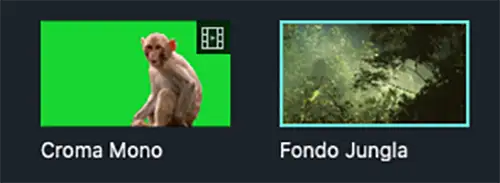
Abrimos nuestro proyecto en Filmora junto con nuestros recursos. Para trabajar correctamente con ellos, debemos colocar nuestra pantalla verde por encima del fondo, ya que lo que hará el croma es convertir el color verde a un color transparente, mostrando por debajo el fondo. Debe quedar de la siguiente forma:
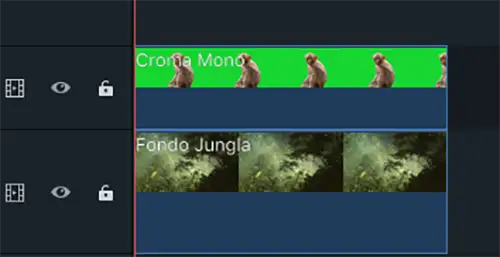
Hacemos nuestros ajustes en el video como la duración de cada toma y otros arreglos para luego aplicar el efecto. Para ello solo basta con hacer click derecho en la pista donde queremos hacer el croma y seleccionamos “Pantalla verde”.
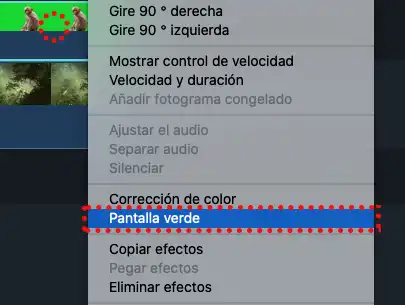
Aparecerá un nuevo menú donde podemos hacer todas las configuraciones de la pantalla verde. Para poder editar estas funciones debes marcar la casilla de “Chroma Key (pantalla verde”). Luego, para escoger el color de nuestra pantalla debemos hacer click en el cuentagotas y tocar la pantalla verde en la parte derecha. Se debe hacer esto en especial si se trata de una pantalla física, donde están presentes factores como la iluminación que pueden alterar ligeramente el color de la pantalla.
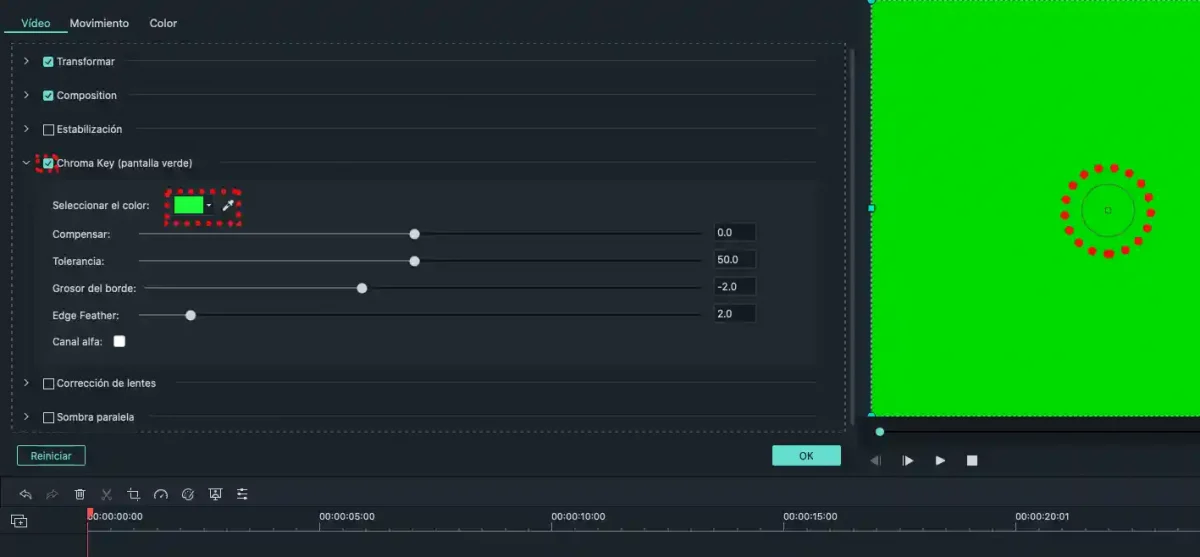
Por último, ya habiendo indicado el color de nuestro croma, debemos ajustar 4 valores que siempre varían y dependen mucho de las tomas que se estén usando, por lo que solo queda ir probando con cada uno hasta conseguir un resultado convincente.
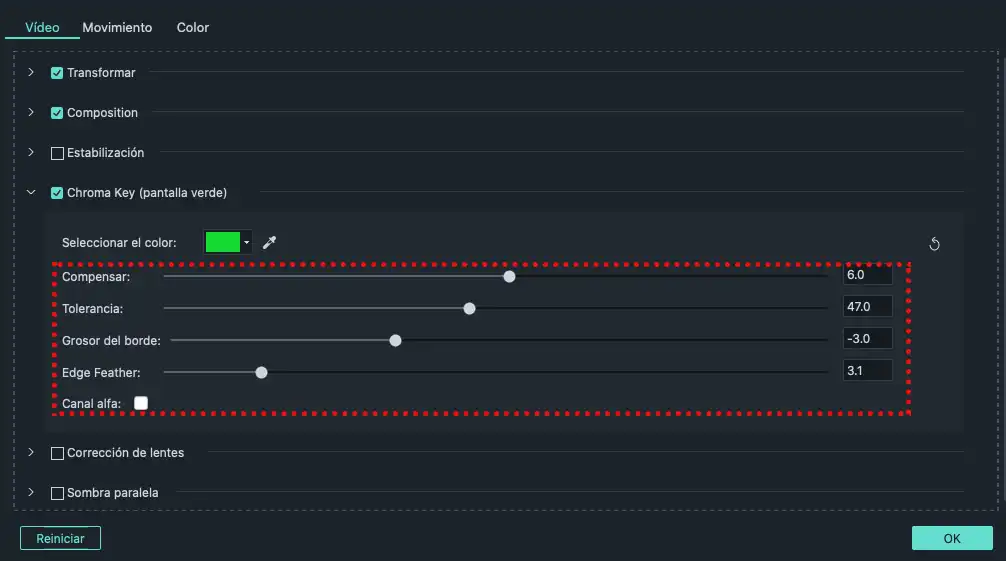
Con todo esto dicho, ya tendrás finalizado tu efecto de croma y estarás listo para crear videos en YouTube, o quizás, iniciar tu carrera dentro del mundo del cine.








